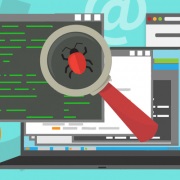Приховані файли і папки - елементи файлової системи, які за умовчанням не відображаються в провіднику. На будь-якому комп'ютері є безліч таких файлів і папок, але в процесі тестування часто виникає необхідність переглядати і редагувати їх. На щастя, таке обмеження можна легко обійти, але спочатку потрібно розібратися в тому, для чого воно встановлюється і чи варто взагалі включати відображення прихованих елементів в процесі тестування.
Призначення прихованих файлів і папок
Приховані елементи були необхідні з самого моменту появи операційних систем (ОС) з призначеним для користувача інтерфейсом. Функція приховування файлів і папок застосовувалася розробниками для того, щоб користувач не мав можливості видаляти і редагувати системні файли, тому що так можна порушити роботу ОС.
- захист важливих файлів від інших користувачів, які працюють за тим же комп'ютером;
- обмеження дітям доступу до контенту з віковими обмеженнями;
- приховування непотрібних на даний момент файлів від самого себе, щоб не заважали.
З метою конфіденційності можна також зашифрувати папки паролем, але у такого підходу є суттєві недоліки, адже запаролених папки і архіви все ще можна видалити, а при особливому бажанні - і зламати. Тому приховування папки вважається одним з найнадійніших засобів захисту даних.
Як приховані файли і папки можуть стати в нагоді в роботі тестувальника?
В процесі установки тестованих додатків створюється безліч прихованих папок. Файли, що знаходяться в них, можуть стати в нагоді для тестування і складання звітів.
Так, при тестуванні ігор для доступу до потрібного контенту часто виникає необхідність замінити поточні збереження на надані розробником. У більшості проектів збереження зберігаються не в самій теці програми, шлях до якої можна вказати перед установкою, а в папці «Appdata». Ця папка за замовчуванням є прихованою, тому побачити її вміст без додаткових дій не вийде.
При тестуванні додатків на мобільних пристроях розробник може попросити надати креш-лог - звіт про помилку, на підставі якого можна визначити, що саме викликало даний дефект. Ці логи теж зберігаються в прихованих папках «Appdata» або «ProgramData», без доступу до яких отримати потрібні файли не вийде.
Для тестування установки процедуру інсталяції іноді потрібно проводити кілька разів, використовуючи різні параметри. Для проведення «чистої» установки необхідно переконатися, що на комп'ютері немає жодного файлу, створеного інсталятором на попередньому етапі тестування. Багато інсталятори створюють файли в прихованих тимчасових директоріях, до яких обов'язково потрібно отримати доступ для правильного проведення тестування.
Простіше і швидше за все включити відображення прихованих файлів можна так:
- Відкрити «Computer» (Мій комп'ютер).
- Натиснути на кнопку «Organize» (Упорядкувати).
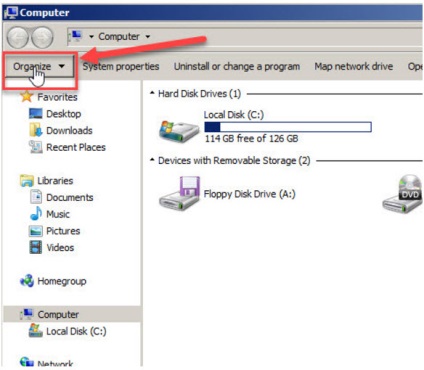
- Вибрати пункт «Folder and search options» (Параметри папок).
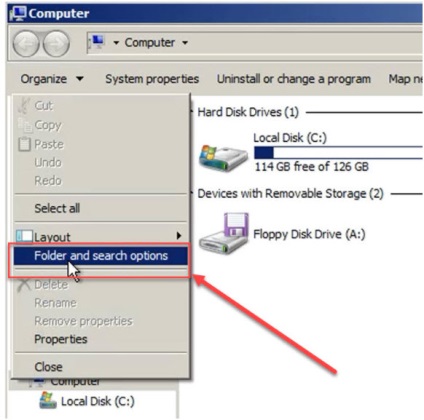
- Перейти на вкладку «View» (Вид).
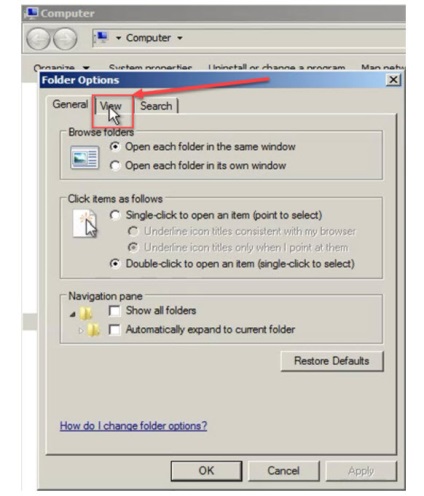
- Знайти пункт «Hidden files and folders» (Приховані файли і папки).
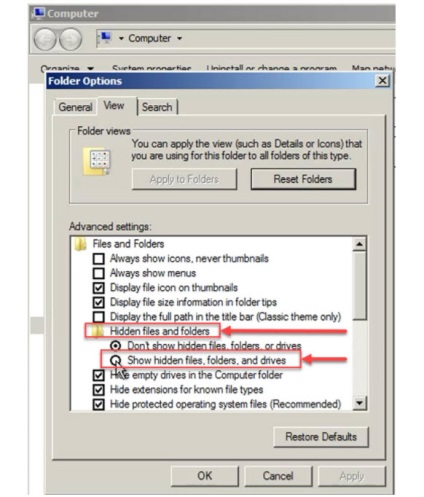
- Перевести перемикач в положення «Show hidden files, folders, and drivers» (Показувати приховані файли, папки і диски) і натиснути на кнопку «OK».
Вікно «Folder Options» (Параметри папок) можна відкрити і через панель управління: «Start» (Пуск) - «Control Panel» (Панель управління) - Appearance and Personalization (Оформлення та персоналізація) - «Show hidden files and folders» Показувати приховані файли і папки.
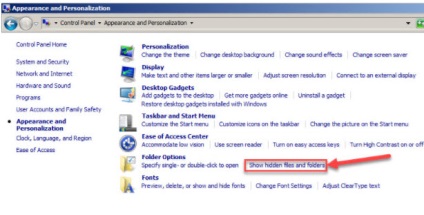
У Windows 10 цю опцію можна знайти через локальний пошук. Для цього потрібно:
- Відкрити пошук на панелі завдань.
- Ввести пошуковий запит «Folder» ( «папок»)
- Вибрати пункт Show hidden files and folders «Показувати приховані файли і папки» в результатах пошуку.
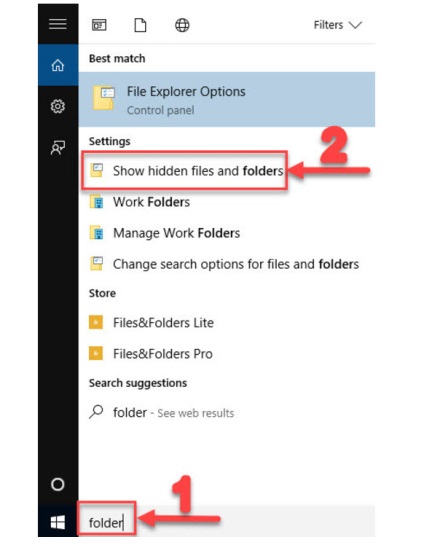
Подальша процедура виконується так само, як і в Windows 7, тільки пункт «Hidden files and folders» (Приховані файли і папки) потрібно шукати в самому кінці списку. Також в Windows 10 працює спосіб з використанням Розділу «Мій комп'ютер».
Якщо ви не хочете постійно бачити всі приховані файли і папки, і при цьому вам потрібен постійний доступ до конкретного прихованого елементу, можна просто зняти галочку з параметра «Прихований» в його властивості. Для цього потрібно натиснути правою кнопкою миші по потрібному файлу / каталогу і прибрати галочку з пункту «Hidden» (Прихований) в розділі «Attributes» (Атрибути).
Примітка: Зробити це можна тільки якщо ви вже включили відображення прихованих файлів і папок. В іншому випадку, ви просто не знайдете потрібний елемент.
На ноутбуках і стаціонарних комп'ютерах від Apple для отримання доступу до прихованих файлів необхідний термінал. Щоб відкрити його, потрібно виконати наступні кроки:
- На панелі «Dock» натиснути на значок «Finder».
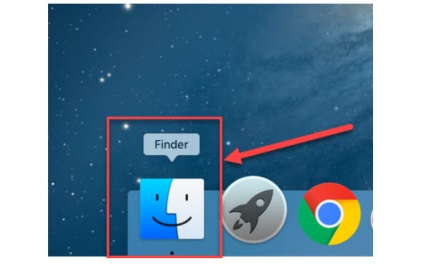
- Натиснути на іконку «Додатки» в лівій панелі, відкрити папку «Програми» і вибрати термінал.
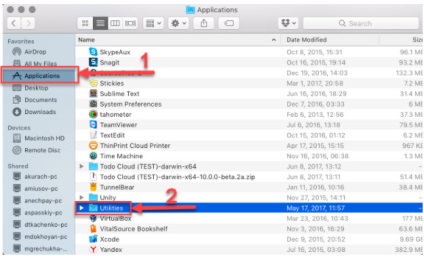
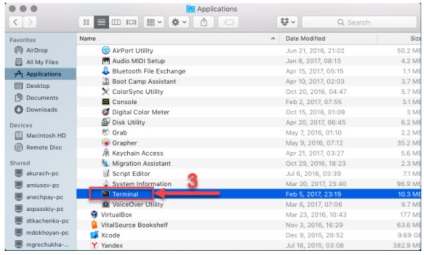
Можна також скористатися пошуковим меню «Spotlight» і запитом «terminal».
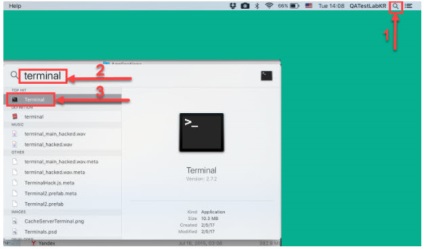
Примітка: У версіях Mac OS, починаючи з X Lion, відкрити папку «Програми» можна за допомогою програми «Launchpad».
- У терміналі слід ввести команду: «defaults write com.apple.Finder AppleShowAllFiles YES» без лапок і натиснути «Enter».
- Щоб використати нові установки в силу, необхідно перезапустити Finder. Для цього потрібно затиснути кнопку «Alt», натиснути правою кнопкою миші по значку Finder і вибрати «Relaunch» (Перезапуск).
- Після цих дій при наступному відкритті Finder вам стануть видні приховані файли і папки.
Онлайн-курси
Основи тестування програмного забезпечення Free!
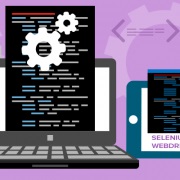
Основи автоматизації тестування web-додатків Free!

Основи тестування ігор Free!

ABC IT-sales або Як стати успішним продавцем в IT-сфері Free!
Тренінговий Центр QATestLab - спеціалізований навчальний проект, організований компанією QATestLab, для розвитку і популяризації спеціальності "Тестувальник ПЗ" в Україні. Наші фахівці розробили ряд спеціальних навчальних програм, мета яких - дати максимальний обсяг теоретичних знань і практичних навичок для роботи в сфері IT.
дізнатися більше